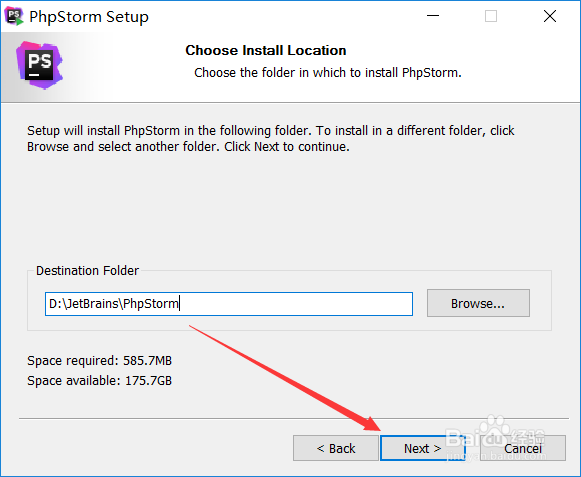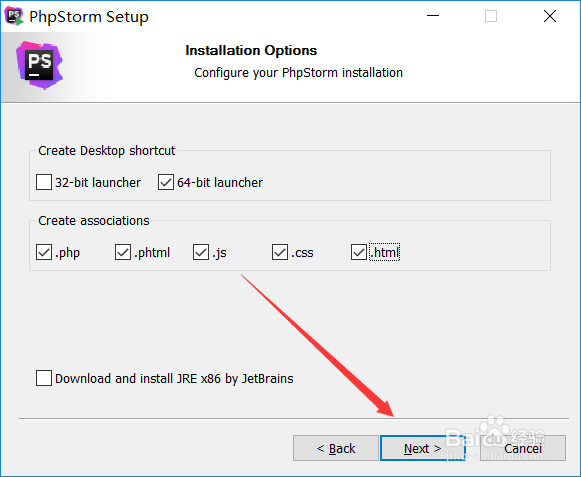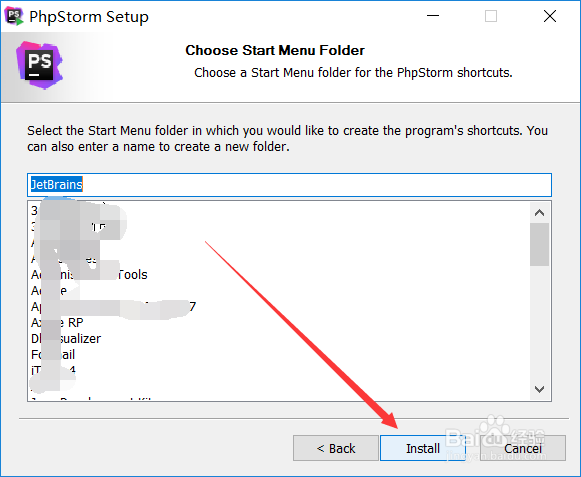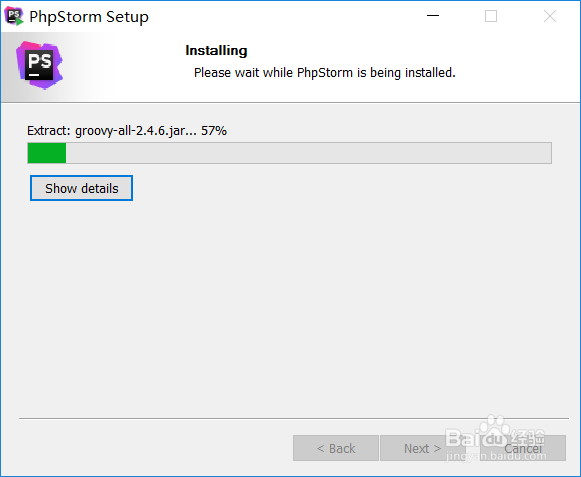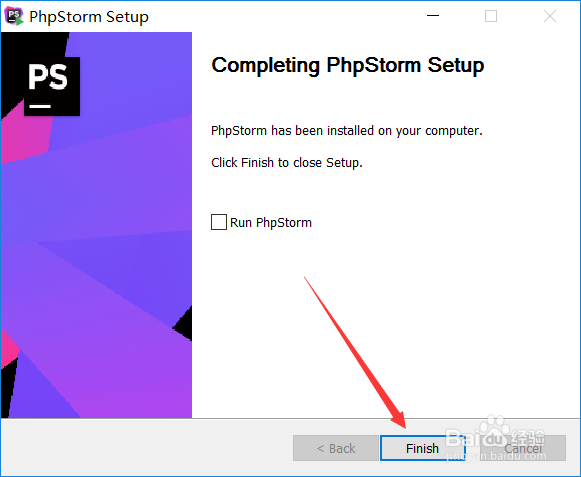PhpStorm怎么下载安装?PhpStorm下载安装方法
1、直接在百度里搜索PhpStorm,然后在搜索结果里点击PhpStorm官方网站,进入后直接点击download就可以下载了,如下图所示。
2、找到下载好的PhpStorm应用软件,然后双击打开安装,如下图所示。
3、进入PhpStorm安装向导界面后,直接点击Next,如下图所示。
4、选择PhpStorm安装的路径,安装路径根据自己了,然后点击Next,如下图所示。
5、配置PhpStorm的安装,根据自己电脑的操作系统位数来选择创建32位还是64位快捷键,然后选择你要关联的资源后缀,建议都勾选,然后点击Next,如下图所示。
6、默认的,直接点击Install,如下图所示。
7、PhpStorm正在安装中,稍等一会就可以了,如下图所示。
8、OK,PhpStorm安装完成,直接点击Finish退出安装,如下图所示。
声明:本网站引用、摘录或转载内容仅供网站访问者交流或参考,不代表本站立场,如存在版权或非法内容,请联系站长删除,联系邮箱:site.kefu@qq.com。
阅读量:20
阅读量:35
阅读量:78
阅读量:81
阅读量:28